Exchange Hybrid 구성 간 Spam Filter 연동하기
Exchange Hybrid를 구성하더라도 많은 고객들이 사용하고 계시는
Spam Filter를 계속해서 사용하길 원하시는 분들이 많은것 같더라고요
그래서 제 테스트환경에서도 Spam Filter를 이용해서 메일 수/발신을 Spam 장비를 이용해서 진행해보려고 해요
해외 사이트 중에서 스팸 필터를 평가판으로 제공하는곳이 많이 있더라고요
Spam Filter 평가판 신청 및 설정


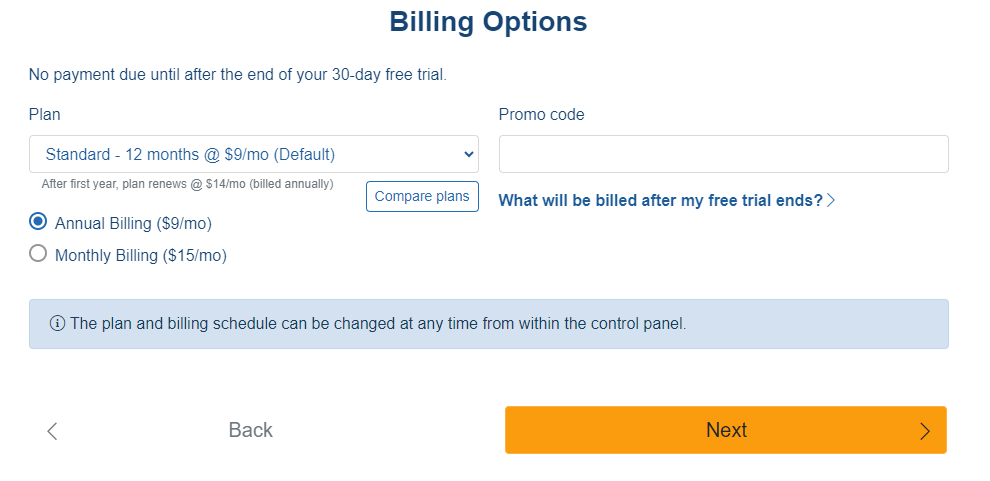


Spam Hero라는 외산제품인데 평가판을 제공해서 신청하게 되었어요
1달 평가판을 제공하고 평가판 기간동안 신용카드나 결제 정보를 제공하지 않아도 사용할 수 있다는 점이
가장 마음에 들었어요
위처럼 계정 생성 까지는 금방 진행이 가능하고요
메일 수신을 위한 MX레코드 변경
메일수신을 이제부터 스팸필터로 하기 위해 MX레코드를 스팸필터로 변경을 해줘야 합니다

DNS 변경 후 업데이트는 금방 되었는데, 스팸필터에서 업데이트 된 정보를 받아오는 시간이 좀 걸렸습니다
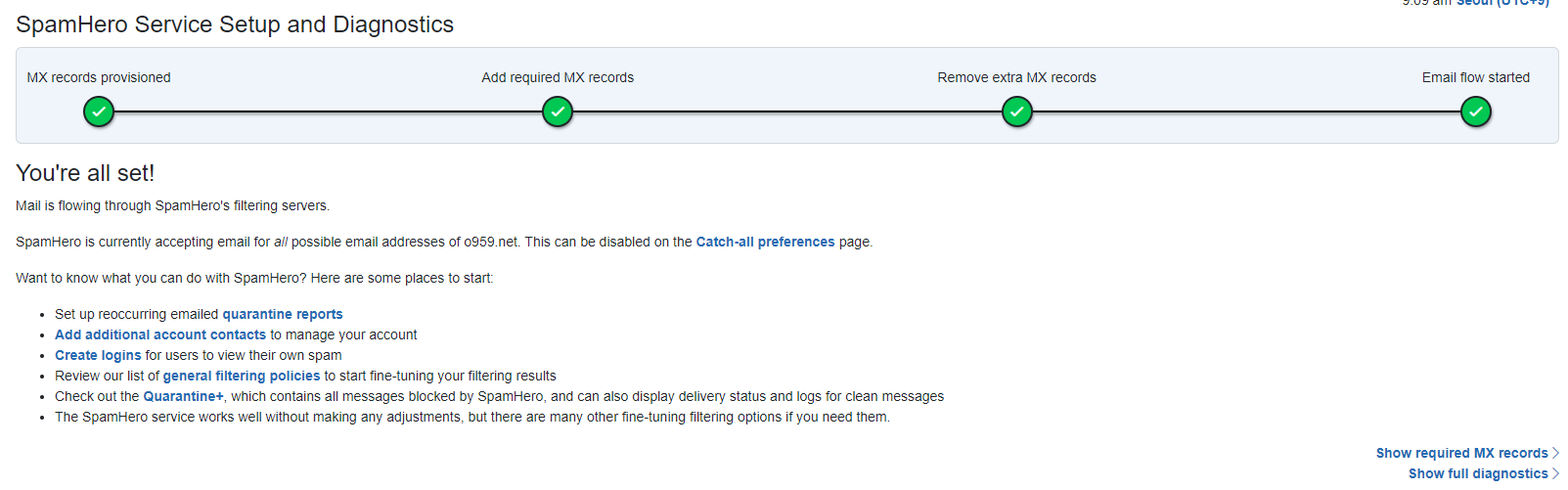
레코드 변경 업데이트가 완료 된게 확인 되네요
인바운드 메일 테스트 진행
MX레코드도 업데이트가 되었겠다 인바운드 메일 테스트를 진행하는것에는 특이사항이 없을 것으로 판단되서
바로 인바운드 메일 테스트를 진행했어요
제 Exchange Hybrid의 메일 전송 구성은 중앙 집중식 구성 입니다.


메시지 헤더를 분석해봤을때 정상적으로 Spam쪽을 경유하여 수신된 것으로 보여요
bolt104a.mxthunder.net이 Spam Hero의 Spam Host인 것으로 추정 됩니다
아웃바운드 메일 테스트
인바운드 메일 테스트를 진행했으니 아웃바운드 메일 테스트도 진행해봐야 겠죠?
Spam Filter를 메일 스마트호스트로 사용하고 해당 스팸필터에서 메일이 전송되는 형태 입니다
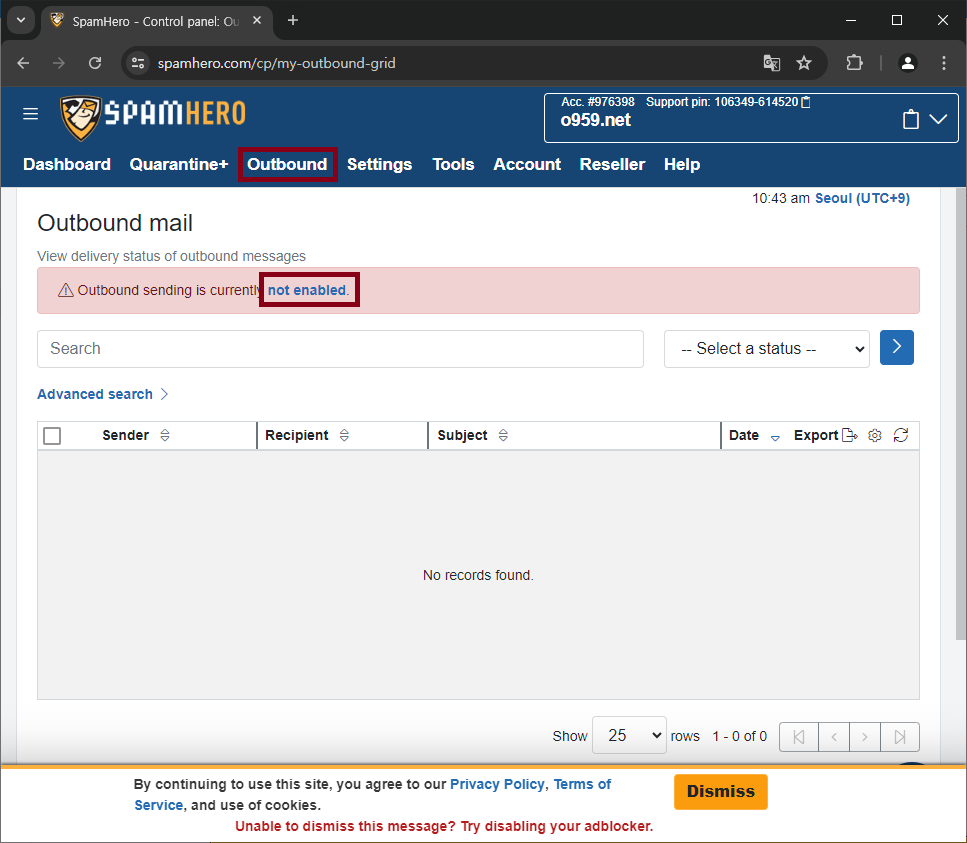
Spam Hero 사이트에 접속하여 로그인 후 [Outbound] - Not Enabled를 클릭하여 Enable로 변경해주세요
첫번째로 SPF 레코드 설정을 해줘야해요


기존의 SPF레코드를 수정했습니다

Outbound 설정을 위와 같이 설정해줬어요
신뢰할 수 있는 공인 IP에서 받는 메일만 Relay가 되도록 설정해줬고요
제가 가지고 있는 공인IP를 확인해서 입력해줬습니다
Outbound Relay만 가능한건지 테스트할꺼기 때문에 아래 있는 Other Settings는 따로 설정해주지 않았어요
위 설정은 최대 24시간이 걸린다고 합니다
(정말 하루가 지나야 활성화가 되는것 같습니다)
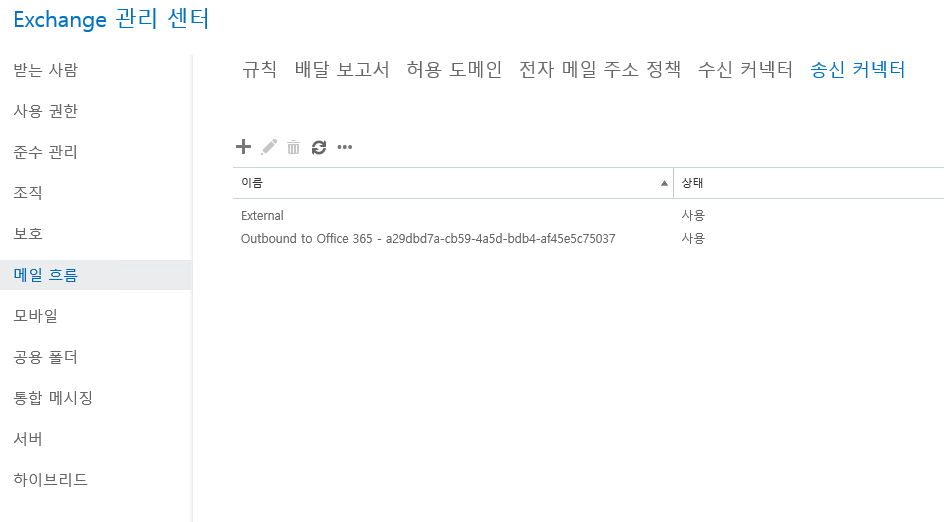
메일이 중앙집중식 구성이므로 메일을 발송하는 곳은 On-Premise Exchange입니다
외부로 메일이 나가는 경우 External 송신커넥터를 이용하여 제 공인 IP를 달고 나가고
Office 365의 MBX에 메일을 보내는 경우 Outbound to Office 365 커넥터를 통해 메일이 발송 됩니다
External 송신커넥터는 이제 사용하지 않을 예정이니 Disabled로 변경을 해주시고
메일을 발송할 때 Spam Filter로 전달하는 커넥터를 생성하려고 해요

송신커넥터의 이름을 지정해주시고 유형을 "사용자 지정"으로 지정해주세요
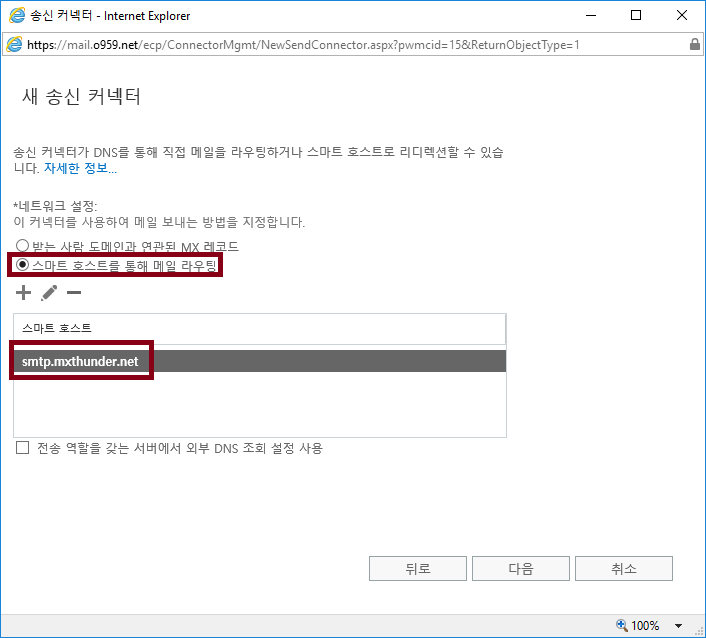

스마트 호스트를 통해 메일 라우팅 옵션을 선택해주시고
스마트호스트에는 smtp.mxthunder.net을 입력해주세요
인증 방식은 신뢰할 수 있는 IP를 입력했으니, 없음으로 두고 넘어가주세요
다들 아시겠지만, Exchange Server에서 스마트 호스트로 TCP 25 포트 통신이 가능해야 합니다
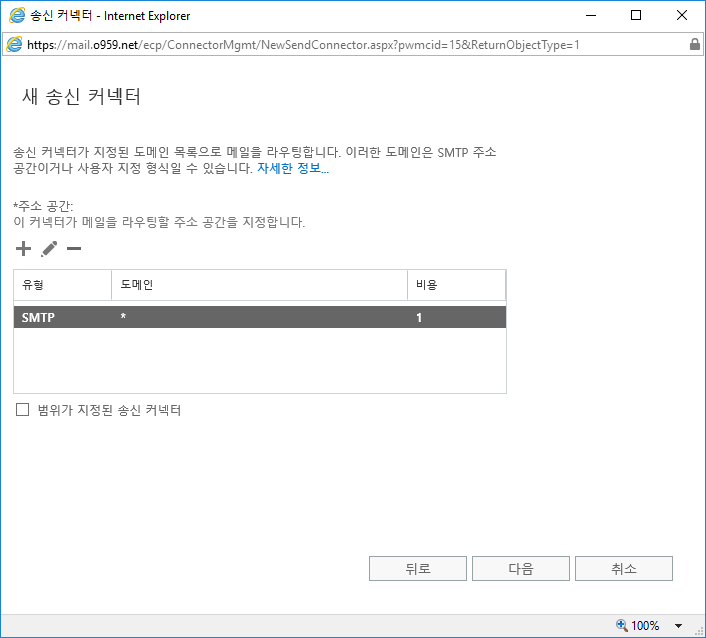
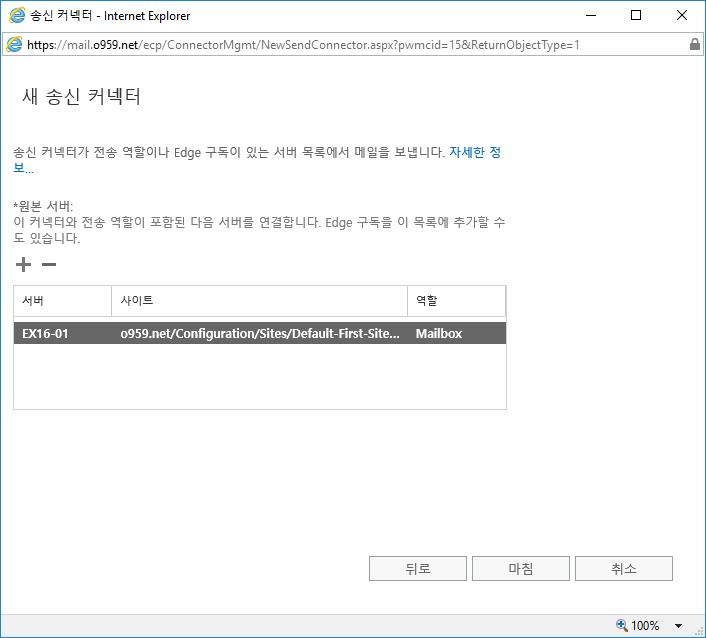
주소 공간은 위처럼 모든 도메인에 대하여 추가 해주세요
원본 서버는 자신의 Exchange Server 모두 추가해주시면 됩니다

송신 커넥터 설정을 완료 했어요
완료하는 경우 위처럼 3가지 커넥터가 존재 합니다

정상적으로 메일을 발송해서 다른 메일시스템에서 메일을 받을 수 있었어요

첫번째 홉이 스팸필터의 Host 입니다
정상적으로 스팸필터를 통해서 메일이 나갔죠?
아래 그림은 일반적으로 스팸필터를 통하지 않고 나가는 메일 로그 인데요

1~3번홉에 보면 제 메일시스템의 주소가 노출되고 심지어 송신될 때 타고 나가는 공인 IP까지 노출이 됩니다.
이렇게해서 Spam Filter와 연동하는 테스트를 진행해봤어요
Exchange 서버에서 Spam Filter를 연동하는 작업은 어렵지 않답니다
그외에 중요한 Spam Filter에서의 설정이 중요해요
예를 들면, 첨부파일 검사 같은 작업이 있겠죠?
이건 주로 Spam Filter를 공급하는 업체에서 진행해야 하는 역할이긴 합니다.
Spam Filter의 구조를 보고 싶으신 분들은 위처럼 테스트 한번 진행해보시면 어떨까 해요
'Microsoft Cloud Service > Microsoft 365 Solutions' 카테고리의 다른 글
| Hybrid 환경의 Exchange On-Premise 삭제하기 - (1) 하이브리드 구성 삭제하기 (0) | 2024.11.21 |
|---|---|
| Teams 연락처 카드에 원하는 속성(Field) 만들기 (0) | 2024.09.11 |
| 새로운 Teams (New Teams) (0) | 2024.05.08 |
| Teams 조용한 시간 배포 (Teams 방해금지 시간 배포) (0) | 2024.04.24 |
| Exchange 하이브리드 구성 후 NDR 메시지 550 5.7.708 해결 방법 (0) | 2024.01.05 |